
Maya使いのBlender習得 オリジナルキャラ制作 Part6 コントロールリグの作り方
作業環境
・Blenderバージョン 4.0
・Windows10
・2024年12月時点の情報
・普段は仕事でMaya使ってるので時々比較も交えて
・本職のアニメーション以外の作業は下手くそなのでご了承ください。
Mayaとの大きな違い
Blenderのカスタムシェイプという機能を使用すれば、
ボーンの形状を視覚的に分かりやすく変形可能なため、
Mayaのように別途コントローラーを生成してコンストレイントしなくても
大丈夫。
ただ、それでもいちいち設定するのはちょっと面倒なので
無料アドオン『Bonewidget』を使う事にしました。
Bonewidgetの導入方法
以下からDLします。
DL手順

その後のインストール方法は先ほどのサイトに詳しくかかれているので参照して行います。
このようなタブが表示されればOKです

使用法方については、公式の動画を見れば大丈夫
とても簡単ですね!製作者さんに感謝です。
操作備忘録
カスタムシェイプの設定
まず前提として、操作を行う際はポーズモードで行います。
今回は『Bonewidget』を使っていますが、自力で行う場合は
こちらの動画の「23:46~」が参考になります。
ボーンの色を変更する
色を変更したいボーンを選択する
画像のように設定(複数選択し一気に変更したい場合は、「Alt」を
押しながら変更する)

結果発表
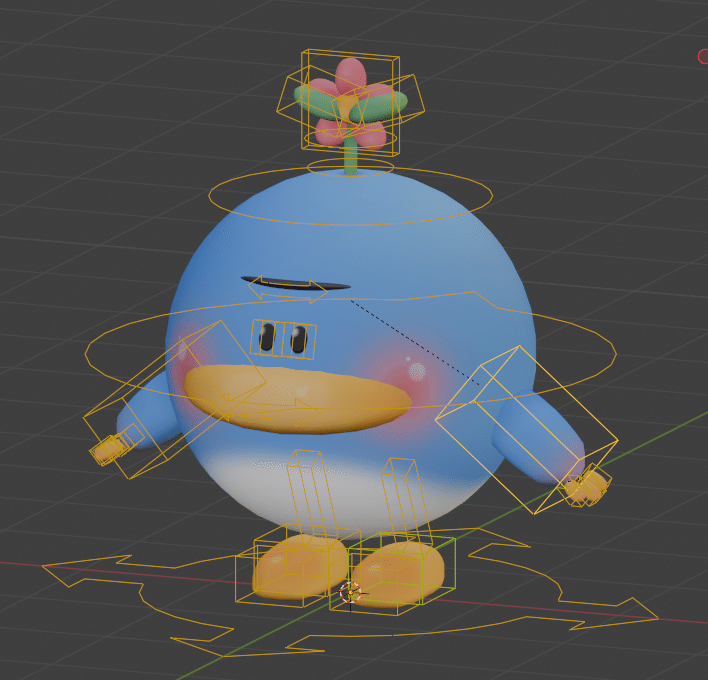
次回は軽くアニメーションを付けてみたい!
